Q&A情報
LAN ドライバを入れ直す方法 (550V)
文書番号:101306
最終更新日:2006/8/1 14:40
ご質問
Prius Deck 550V で、LAN ドライバを入れ直す方法を教えてください。
回答
対象機種区分 :
550 シリーズ
対象機種 :
550V5SV, 550V5SVE
ここでは、LAN ドライバを入れ直す方法について説明します。
ドライバやユーティリティは標準でセットアップされています。
何らかの理由でドライバなどが壊れた場合は、セットアップし直してください。
【補足】
最新のドライバのバージョンは下記 Web ページから確認することができます。
上記ページ内の型名一覧より参照する型名をクリックし、次に表示される画面内の [ダウンロード] (下図参照) をクリックしてアップデートがあるかご確認ください。
なお、ドライバによっては、対応する Windows のバージョンが異なる場合があります。必ず、「Win Me 専用」「Win XP 専用」をご確認ください。
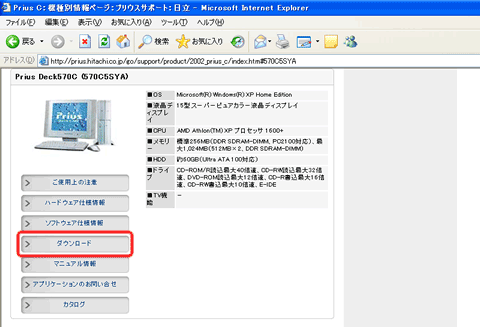
アップデートがない場合は、下記作業手順を行ってください。
注意事項
- セットアップは、すべてのアプリケーションを終了させてから行ってください。アプリケーション実行中にセットアップを行うと、正しく動作しないことがあります。
- 標準の CD-R/RW ドライブは ドライブ D です。
- 作業中に「Windows Millennium Edition CD-ROM を選択したドライブに入れ、「OK」をクリックしてください。」と表示された場合は、[ファイルのコピー元] に「C:\windows\options\cabs」と入力し [OK] をクリックすると、ドライバのインストールが実行されます。
● 操作手順
- Windows を起動し、新しいハードウェア「PCI Ethernet Controller」が検出されたら、[ドライバの場所を指定する] を選択し、[次へ] をクリックします。
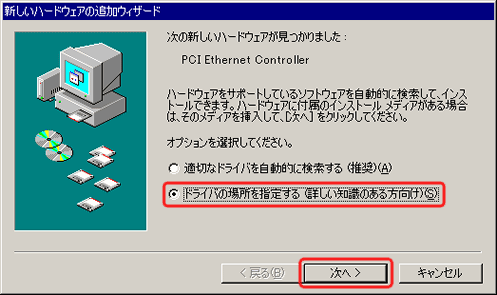
- [特定の場所にあるすべてのドライバの一覧を表示し、インストールするドライバを選択する] を選択し、[次へ] をクリックします。
- 一覧から [ネットワークアダプタ] を選択し、[次へ] をクリックします。
- 「一括インストールCD」を CD-R/RW ドライブに入れ、[ディスク使用] をクリックします。
- 製造元ファイルのコピー元に、「D:\lan」と入力し、[OK] をクリックします。
【補足】
「D」は標準時の CD-R/RW ドライブ名です。ハードディスクドライブのパーティションの数によっては「E」以降のドライブ名となります。 - [モデル] に「Intel PRO/100 VE Desktop Adapter」が選択されていることを確認し、[OK] をクリックします。
- デバイス用のドライバーファイルとドライバーのある場所を確認し、[次へ] ボタンをクリックします。
ファイルがコピーされます。 - ファイルコピー後、[完了] ボタンをクリックします。
以上で、LAN ドライバのセットアップは完了です。
[システム設定の変更] が表示された場合は、[はい] をクリックし、 Windows を再起動します。
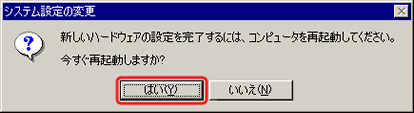
【補足】
LAN ドライバを削除する場合は、[コントロールパネル] - [アプリケーションの追加と削除] より、「Intel PRO Ethernet Adapter and Software」を選択し、削除してください。
LAN ドライバを自動検出しない場合は、[デバイスマネージャ] の [その他のデバイス] - [PCI Ethernet Contller] を削除してください。
LAN ドライバを削除すると、ドライバが使用しているプロトコルも削除されます。TCP/IP プロトコルの場合、IP アドレスなどの設定情報も削除されます。削除する前に、設定内容を書き留めておくことをお勧めします。